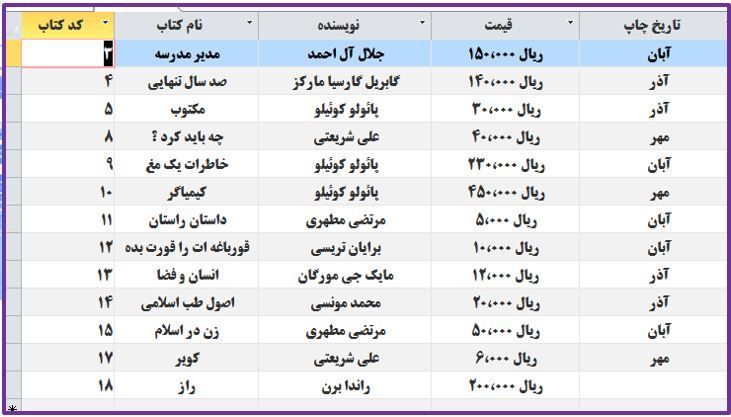حتما تا به حال پیش آمده است که در اکسس با تعداد بسیار زیادی از اطلاعات روبرو شده باشید .
و مطمئنا هم پیش خواهد آمد که نیاز به جستجوی بین مقادیر موجود در اطلاعات ذخیره شده در یک یا چند جدول پیدا کنید .
یکی از نیاز های اساسی و البته مهم در کار با نرم افزار اکسس این است که کاربر بتواند به سادگی بین صدها و هزاران رکورد اطلاعاتی که در جداول ذخیره شده اند مقادیر مورد نظر خود را جستجو کند.
اما برای این منظور یعنی جستجوی بین اطلاعات در اکسس چه راههایی وجود دارد ؟
در حالت پایه خود نرم افزار اکسس امکاناتی را در زمینه جستجوی بین اطلاعات در جداول فراهم کرده است .
از جمله این اطلاعات می توان به گزینه ای تحت عنوان Find اشاره کرد .
برای دسترسی به این گزینه می توانید همزمان که جدول اطلاعات شما باز است به منوی Home رفته و بر روی گزینه ای تحت عنوان Find کلیک کنید .
همانگونه که مشاهده می کنید اکسس برای انجام فرآیند جستجو مجموعه ای از امکانات و گزینه های مختلف را در داشبوردی به نام Find فراهم آورده است .
موضوع آموزش ما در خصوص نحوه کار و استفاده از این گزینه ها نیست .
هر چند که این گزینه ها در نهایت سادگی طراحی شده اند تا کار با آنها تبدیل به امر پیچیده ای نشود و تمامی کاربران با هر سطح از دانش و تجربه کار با نرم افزار اکسس به راحتی بتوانند از این امکانات استفاده نمایند .
یکی دیگر از راههایی که در اکسس وجود دارد و ما با استفاده از انها می توانیم به اطلاعات مورد نظر خود دسترسی پیدا کنیم استفاده از قابلیت فیلتر کردن اطلاعات در آن است .
ما قبلا در خصوص نحوه فیلتر کردن اطلاعات در اکسس و امکانات موجود برای این امر به تفصیل در مطلب جداگانه ای صحبت کردیم .
اما در کنار امکاناتی که اکسس برای ما فراهم کرده است راه دیگری هم وجود دارد .
آن راه این است که خود دست بهکار شویم و با استفاده از قابلیت ها و امکانات متعدد اکسس خودمان امکانی را فراهم آوریم که با استفاده از آن به راحتی بتوانیم بین اطلاعات موجود در اکسس به جستجو بپردازیم .
البته قبلا در این مورد مطالبی را در قالب افزودن کادر جست وجو در یک فرم اکسس با هم مرور کردیم .
اما موضوع آموزش امروز ما چیست ؟ و در مورد چه چیزی می خواهیم صحبت نمایم ؟
موضوع آموزش امروز ما در خصوص جستجوی همزمان یا به عبارتی دیگر جستجوی لحظه ای در بین اطلاعات موجود در یک بانک اطلاعاتی می باشد .
اما جستجوی لحظه ای و یا جستجوی همزمان چه معنایی دارد ؟
اصلا منظور از کلمه همزمان در عبارت جستجوی همزمان چیست ؟
اهمیت و کاربرد جستجوی همزمان یا جستجوی لحظه ای در اکسس
اجازه دهید خیلی سریع و ساده بگویم .
در حالت عادی وقتی که ما می خواهیم یک عبارت را در از بین اطلاعات مورد نظر خود جستجو کنیم معمولا کل آن عبارت را در کادری که برای این منظور در نظر گرفته شده است وارد می کنیم .
بعد از وارد کردن کل عبارت مورد نظر ما اکسس تازه کار جستجو را بر مبنای عبارت مد نظر ما آغاز می کند .
اما منظور از جستجوی همزمان این است که همزمان که ما عبارتی را جهت جستجو در یک کادر وارد می کنیم اکسس نیز بصورت همزمان کار جستجو را همراه با ما که در حال وارد کردن عبارت مورد نظر خود هستیم انجام دهد .
حسن و خوبی این کار در سرعت بالایی است که از طریق این کار برای ما ایجاد می شود .
تصور کنید که عبارت مورد نظر شما برای جست وجو دارای ۶ حرف می باشد .
چه احساسی خواهید داشت اگر با وارد کردن اولین حرف از عبارت مورد نظر واکنش و جنب و جوش اکسس را برای جستوجو مشاهده کرده و یا شاید هم با وارد کردن حرف دوم و یا سوم به نتیجه مورد نظر خود برسید و دیگر نیازی به وارد کردن مابقی عبارت خود نداشته باشید .
خوب برای این کار روش های مختلفی وجود دارد.
از ساده ترین راهها که در آنها نیازی به کد نویسی نیست تا راههایی که در آنها از کد نویسی و برنامه نویسی استفاده می شود .
امروز می خواهیم با هم یکی از این انواع روش ها را با هم بررسی کنیم .
ما در این روش باید سه مرحله را دنبال کنیم تا در نهایت با انجام این مراحل بتوانیم قابلیت جستجوی همزمان در یک فرم را ایجاد کنیم .
اما مراحل انجام این کار کدامند ؟
این موارد شامل موارد زیر هستند :
۱- ایجاد یک فرم برای نمایش اطلاعات مورد نظر ما که در یک جدول ذخیره شده اند .
۲- ایجاد یک کوئری از نوع Select Query
۳- تبدیل کوئری ایجاد شده به سابفرم در فرمی که در مرحله اول ایجاد کرده ایم .
پس بیایید با هم به بررسی هر کدام از این سه روش بپردازیم
مرحله اول : ایجاد یک فرم برای نمایش اطلاعات موجود در جدول هدف
ما در اینجا با دو شی سر و کار داریم .
شی اول جدولی است که اطلاعات مورد نظر ما را در خود ذخیره کرده است
تصویر زیر نمایی از جدول مورد نظر ما را در حالت طراحی نمایش می دهد .
.
برای تکمیل این جذول نیز اطلاعاتی را در آن وارد می کنیم .
تصویر زیر نیز نمایی از جدول بالا را در حالت تکمیل شده به ما نمایش می دهد .
برای مرحله اول گفتیم که ما نیاز به یک فرم داریم .
مطمئنا با نحوه ایجاد فرم در اکسس به خوبی آشنایی دارید .
اما با این حال به سربرگ Create رفته و گزینه Form Design را بزنید تا اکسس شما را به محیط طراحی یک فرم وارد کند .
در این محیط کلیک راست نموده و گزینه Form Header / Footer را انتخاب کنید
با این کار یک سرصفحه و پا صفحه به فرم شما اضافه می شود .
در قسمت سرصفحه فرم خود یک تکس باکس قرار دهید .
من در اینجا نام تکس باکس خود را txtsearch گذاشته ام . این نامی است که بعدا و در ادامه همین مطلب به آن نیاز پیدا خواهم کرد تا به اینجای کار مرحله اول از مراحل سه گانه بالا را انجام دادیم .
این فرم را با همین شکل و شمایل و به نام frmsearch ذخیره کنید و آن را ببندید .
اکنون به سراع مرحله دوم می رویم .
مرحله دوم : ایجاد یک کوئری از نوع Select Query
در این مرحله از کار باید یک کوئری از نوع Select را از جدول مربوطه ایجاد کنیم .
تصویر زیر نمایی از این کوئری به همراه آیتم های مورد نظر را نمایش می دهد.
در خصوص نحوه ایجاد این کوئری و نیز نکات مربوط به آن می توانید از ویدئوی زیر استفاده کنید .
بعد از اینکه کوئری فوق را به همراه مشخصات مربوطه وارد نمودید آن را با نام “qry-search” ذخیره کنید .
با انجام این کار مرحله دوم را نیز با موفقیت به پایان رساندیم .
اکنون به سراغ مرحله سوم می رویم .
مرحله سوم : ترکیب فرم و کوئری ایجاد شده برای ساخت پرس و جوی همزمان
در مرحله اول ما یک فرم را ایجاد کردیم .
در مرحله دوم هم یک کوئری را ایجاد کردیم .
در این مرحله می خواهیم کوئری ایجاد شده را با فرم خود ترکیب کنیم .
برای این کار باید کوئری خود را در دل فرم مربوطه جایگذاری کنیم
برای این منظور مراحل زیر را دنبال کنید .
۱- ابتدا فرم خود را در نمای Design باز کنید .
۲- همزمان که فرم شما فعال است از ستون سمت چپ کوئری ایجاد شده در مرحله دوم را انتخاب کرده و آن را به محیط فرم خود Drag کنید .
مراحل فوق را می توانید با توجه به تصویر متحرک بالا به سادگی انجام دهید .
اندازه و سایز کوئری ملحق شده به فرم خود متناسب با فرم خود تنظیم کنید .
اگر در تصویر دقت نمایید این کوئری بصورت یک ساب فرم به فرم اصلی ما منتقل شده است و نام ” qry-search subform2 ” را بخود گرفته است .
ما به این نام در مرحله بعد نیاز داریم .
در آخرین قدم باید به سراغ تکس باکس خود که بر روی فرم شما وجود دارد بروید .
برای اینکه نتیجه نهایی برای شما حاصل شود مراحل زیر را دنبال کنید .
۱- بر روی تکس باکس مربوطه کلیک کنید تا به حالت انتخاب درآید .
۲- از طریق کادر Property sheet و در سربرگ Event رویداد On Change را انتخاب کنید .
اکنون در روال مربوط به این رویداد این خطوط از کد را وارد کنید .
(“Docmd.Requery(“qry-search subform2
بعد از وارد کردن این کدها کار ما به پایان می رسد .
اکنون کافی است فرم خود را اجرا نمایید .
در تکس باکس مربوطه یک عبارت را وارد نمایید .
مشاهده می کنید که به محض وارد کردن اولین کاراکتر کار جستجوی همزمان بین داده ها انجام می شود و نتایج بطور لحظه ای تغییر می کنند .
ما در اینجا موفق شدیم که با طی چند مرحله ساده قابلیتی را برای جستجوی بین اطلاعات خود در نرم افزار اکسس ایجاد کنیم که از آن تحت عنوان جستجوی همزمان یا جست و جوی لحظه ای اسم می بریم .
البته مطمئنا این تنها روشی نیست که از آن می توان برای این کار استفاده نمود .
در آینده باز هم روش های دیگری برای این کار مورد بررسی قرار می دهیم.
پس باز هم ما را دنبال کنید .